|
Раскладка клавиатуры при загрузке Windows
Как сменить раскладку клавиатуры при загрузке
Если при установке Windows, раскладку клавиатуры вы указываете русскую (что в принципе весьма логично, если русский является для вас основным языком). Проблема обычно заключается в следующем: пароль у вас задан английскими буквами, и при входе в систему, перед вводом пароля вам приходится постоянно переключать раскладку клавиатуры.
Надо сказать не самая большая проблема, можно и переключить раскладку, долго нажать что ли пару клавиш? Особенно если компьютер вы включаете не часто. Точнее будет сказать, если выключаете вы его редко!
Но все же, некоторых такое обстоятельство дел не устраивает, и они хотели бы изменить настройки. Да, это возможно! Можно сменить раскладку клавиатуры при загрузке Windows, при этом раскладка клавиатуры в самой системе будет оставаться прежней.
На всякий случай разъясню поподробней, о чем я говорю:
Говоря о раскладке клавиатуры при загрузке Windows, я имею в виду экран приветствия, в котором вы вводите свой пароль для входа в Windows. Так вот, раскладку клавиатуры этого самого экрана приветствия мы и будем менять.
Описываю последовательность действий:
1) Откройте панель управления, и перейдите в «Язык и региональные стандарты».
2) Перейдите во вкладку «Языки и клавиатуры», нажмите кнопку «Изменить клавиатуру…».
3) В разделе «Язык ввода по умолчанию» выберите английский, нажмите Ok.
4) Перейдите во вкладку «Дополнительно», нажмите кнопку «Копировать параметры…».
5) Поставьте галочку «Экран приветствия и системные учетные записи», нажмите Ok.
6) Вернитесь во вкладку «Языки и клавиатуры», нажмите кнопку «Изменить клавиатуру…».
7) В разделе «Язык ввода по умолчанию» выберите русский, нажмите Ok.
8 ) Вернитесь во вкладку «Дополнительно», нажмите кнопку «Копировать параметры…».
9) Здесь не чего не меняйте, а просто посмотрите результат проделанной работы. Если все было сделано правильно, то вы увидите вот такую картину:
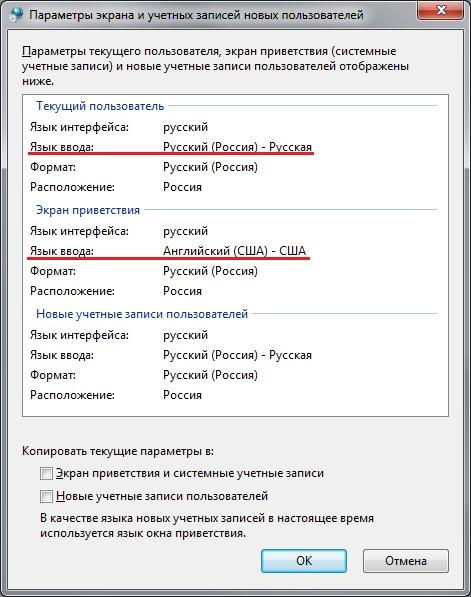
И еще один момент, при блокировке Windows (Win + L) экран приветствия к глубочайшему сожалению будет с русской раскладкой клавиатуры. |
| Категория: Windows 7 | Добавил: PLAYBOY (26.11.2012)
|
| Просмотров: 2642
| Рейтинг: 5.0/1 |
Добавлять комментарии могут только зарегистрированные пользователи. [ Регистрация | Вход ] | |
